首页 > 电脑教程
图文演示win7系统u盘文件打不开的思路
admin 2021-12-15 09:23:09 电脑教程
今天教大家一招关于win7系统u盘文件打不开的解决方法,近日一些用户反映win7系统u盘文件打不开这样一个现象,当我们遇到win7系统u盘文件打不开这种情况该怎么办呢?我们可以 1、将u盘插入计算机usb接口(不要插在外接usb接口上),接着把鼠标移至u盘图标上,单击右键,在弹出的选项中点击“属性”, 2、在属性窗口中选择“工具”栏目,并点击“开始检查”按钮,下面跟随小编脚步看看win7系统u盘文件打不开详细的解决方法:
方法步骤:
方法步骤:
1、将u盘插入计算机usb接口(不要插在外接usb接口上),接着把鼠标移至u盘图标上,单击右键,在弹出的选项中点击“属性”,如图所示:
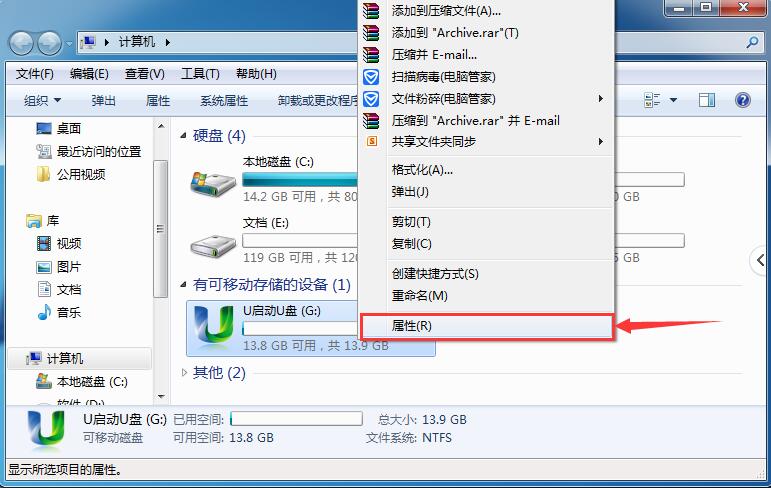
2、在属性窗口中选择“工具”栏目,并点击“开始检查”按钮,如图所示:

3、此时会弹出一个磁盘检查选项窗口,先将两个选项都勾选上,再点击“开始”按钮,u盘中的文件越多,检查修复时间越久,耐心等待即可,如图所示:
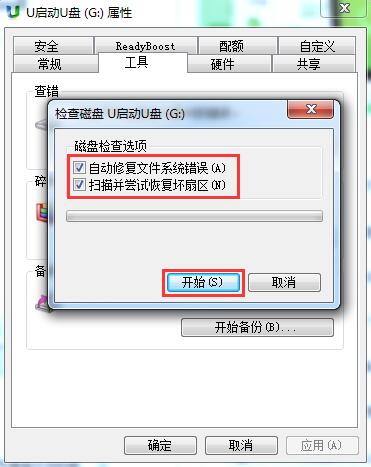
4、检查完成后会弹出相应的结果,查看结果后,点击“关闭”按钮即可,如图所示:
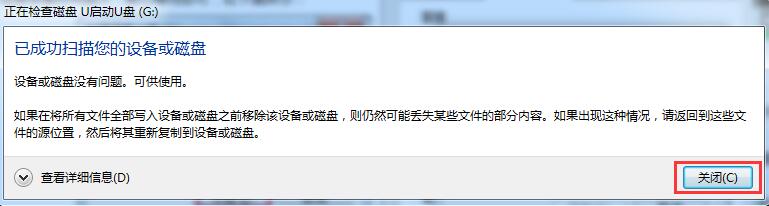
关于win7系统u盘文件打不开的解决方法就给大家介绍到这边了,如果你也有遇到这样的情况,就可以采取上面的方法步骤来进行解决,欢迎给小编留言哦!
相关教程推荐
- 2021-11-11 win7能再还原到win10吗,win10变成win7怎么还原
- 2021-12-13 win7怎么调整屏幕亮度,win7怎么调整屏幕亮度电脑
- 2021-11-26 win7笔记本如何开热点,win7电脑热点怎么开
- 2021-11-25 360如何重装系统win7,360如何重装系统能将32改成
- 2021-12-13 win7未能显示安全选项,win7没有安全模式选项
- 2021-11-19 联想天逸5060装win7,联想天逸310装win7
- 2021-07-25 win7无法禁用触摸板,win7关闭触摸板没有禁用选项
- 2021-07-25 win7卡在欢迎界面转圈,win7欢迎界面一直转圈
- 2021-11-12 gta5一直在载入中win7,win7玩不了gta5
- 2021-09-16 win7一直卡在还原更改,win7一直卡在还原更改怎么
热门教程